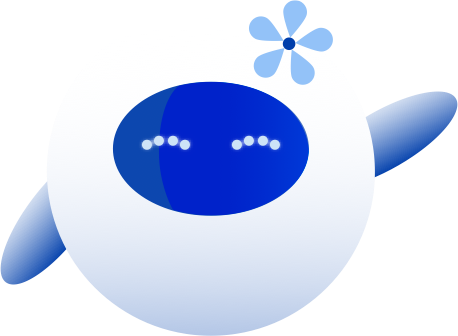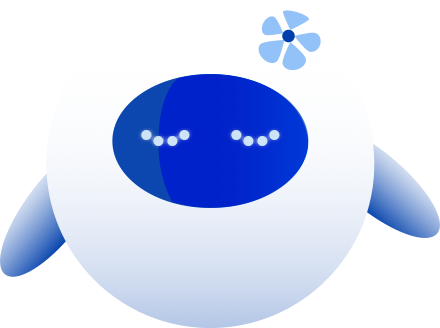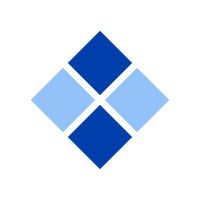Zwei-Faktor-Authentifizierung. Informationen.
Erklärvideos und FAQ zur Umstellung auf 2FA.
aktualisiert: 10.09.2025
2FA-Zugang: umstellen und verwalten
Spezifische Fragen zur Technik beantworten wir weiter unten in den FAQ. Die Umstellung des Zahnarztzugangs auf 2FA wirkt sich auf die Übermittlung der Abrechnung mit einem Personalzugang aus, auch dazu finden Sie Details in den FAQ.
A. Zahnarzt
Kurzanleitung zur Umstellung auf 2FA für den Zahnarztzugang
am Smartphone/Tablet (empfohlen)
B. Angestellter Zahnarzt
Kurzanleitung zur Umstellung auf 2FA für Angestellte Zahnärzte
C. Personal
Kurzanleitung zur Umstellung auf 2FA für den Personalzugang
am Smartphone/Tablet (empfohlen)
oder bei Bedarf am Arbeitsplatzrechner: Windows oder MacOS
Falls noch nicht vorhanden, muss der Praxisinhaber diesen Zugang zuerst anlegen:
Personalzugang neu anlegen
FAQ Zwei-Faktor-Authentifizierung
Auswirkung der 2FA-Umstellung auf den Personalzugang
Ja. Auch für Personalzugänge besteht seit 1. August 2025 2FA-Login-Pflicht. Eine PIN ist dafür nicht notwendig.
Personalzugang: Nach der Übermittlung der Abrechnungsdaten startet die Weiterverarbeitung der Abrechnung erst durch die Zustimmung des Praxisinhabers auf der KZVB-ID-App.
Die Push-Benachrichtigung auf dem Smartphone des Praxisinhabers hat eine Gültigkeit von 10 Minuten und wiederholt sich alle ca. 15 Minuten, bis die Zustimmung der Datenübermittlung durch ihn erfolgt. Die Zustimmungserklärung des Praxisinhabers muss innerhalb von 24 Stunden erfolgen.
Sobald der Termin gestartet wurde, beginnt die Verarbeitung der Abrechnung und Sie erhalten wie gewohnt die Mitteilung 2 von 2 über die eingereichte Gesamtfallzahl im Portal Abrechnung Online.
Technische Fragen und Probleme bei der Umstellung
Die PIN benötigen Sie nur einmalig für die Umstellung / Registrierung Ihres Logins zu "Meine KZVB". Die PIN bleibt so lange gültig, bis die Umstellung auf Zwei-Faktor-Authentifizierung durchgeführt ist.
Wenn Sie später z.B. ein neues Mobilgerät verwenden möchten, benötigen Sie keine PIN mehr.
Bitte prüfen Sie, ob ein Update für die KZVB-ID-App verfügbar ist. Aktualisieren Sie gegebenenfalls die Software auf Ihren Geräten. Außerdem muss der Browser bei Erst- und Zweit-Gerät identisch sein (Praxis-PC und Smartphone / Tablet).
In der KZVB ID App können Sie am Smartphone den auf dem Browser Ihres PC/Notebooks angezeigten QR-Code für die KZVB ID scannen:
- über das Plus-Zeichen (+) in der oberen rechten Ecke oder
- über den Dreipunkt (Mehr) in der unteren Ecke unter dem Menüpunkt "Weitere Optionen/QR-Code Pairing Starten".
1. Deinstallieren Sie die KZVB-ID-App auf dem Windows/Mac
2. Loggen Sie sich auf kzvb.de mit Ihrem Benutzernamen und Passwort ein
3. Klicken Sie auf den Link im Satz “Dann können Sie sich hier für die 2FA neu registrieren”
4. Geben Sie nochmals den Benutzernamen und das Passwort ein
5. Folgen Sie den Anweisungen auf der Website
- Die Zwei-Faktor-Registrierung ist nur möglich, wenn Ihr Smartphone eine Internetverbindung über Mobilfunk oder WLAN hat.
- Sollte aufgrund dessen auch die Zustimmungserklärung innerhalb von 24 Stunden nicht möglich sein, setzen Sie sich bitte mit dem Dateneingangscenter unter 089/72401-101 in Verbindung.
Geräte verwalten
Sie können für einen Benutzer-Login mehrere Mobilgeräte registrieren, wenn Sie z.B. an jedem Standort ein eigenes Tablet und unterwegs ein Smartphone für die Zwei-Faktor-Authentifizierung nutzen möchten.
Allgemeines
Um die sensiblen Abrechnungsdaten bestmöglich vor unbefugten Zugriffen zu schützen, ist die Zwei-Faktor-Authentifizierung (2FA) für die Nutzung der Online-Dienste der KZVB seit 1.8.2025 verpflichtend.
Der Vorteil von 2FA ist der höhere Schutz Ihres persönlichen Bereichs vor unberechtigtem Zugriff und Missbrauch.
Das Bundesamt für Sicherheit (BSI) beschreibt den Unterschied zwischen Authentifizierung und Authentisierung folgendermassen:
Die Begriffe Authentifizierung und Authentisierung werden im allgemeinen Sprachgebrauch oft synonym verwendet, beschreiben aber verschiedene Teilprozesse eines Anmeldevorgangs. Ein Benutzer AUTHENTISIERT sich an einem System mittels eindeutiger Anmeldeinformationen (z.B. Passwort oder Chipkarte). Das System überprüft daraufhin die Gültigkeit der verwendeten Daten, es AUTHENTIFIZIERT den Nutzer oder die Nutzerin.
Aktualisierung der KZVB ID App
Sobald wir eine neue Version im App Store veröffentlichen, aktualisiert sich die KZVB ID App automatisch.
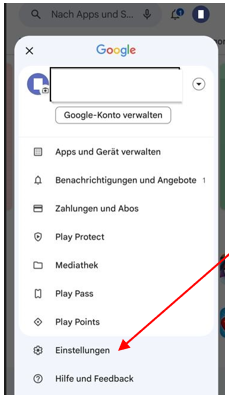
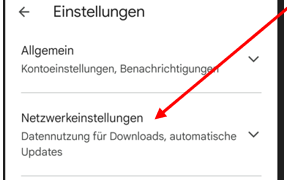
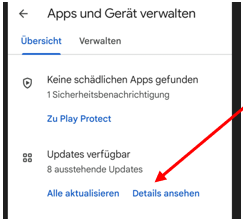
- Die “Google Play Store” App auf dem Android-Smartphone öffnen und unter Einstellungen (rechts oben auf das Kürzel für das Konto klicken)
- Klick auf Einstellungen > Netzwerkeinstellungen > Apps automatisch aktualisieren auswählen.
- Dann wieder auf das Profilbild/Icon recht oben tippen und „Apps und Geräte verwalten“ auswählen. Unter „Updates verfügbar“ werden die ausstehenden/verfügbaren Updates angezeigt.
Über „Details ansehen“ oder „Alle aktualisieren“ wird die KZVB ID App auf die neue Version aktualisiert.
Sobald wir eine neue Version im Mac App Store veröffentlichen, aktualisiert sich die KZVB ID App automatisch.
Wir informieren Sie per Mail an Ihre in “Meine KZVB” hinterlegte persönliche E-Mail-Adresse, sobald eine neue Version der KZVB ID App vorliegt. In dieser Mail ist der Link zum Download des Windows Desktop Installer hinterlegt. Befindet sich auf dem Rechner bereits eine KZVB ID App, wird diese mit Ausführen der “KZVB ID-Setup.exe” aktualisiert.